
Как известно, реклама всегда раздражает пользователей интернета. Кроме того, различные сайты, в погоне за прибылью, загромождают пространство настолько, что порой трудно определить – где полезная информация, а где реклама. К тому же, обилие рекламных блоков существенно замедляет и работу браузера, и работу компьютера в целом.
Способы борьбы с назойливой рекламой в Mozilla Firefox
Для борьбы с этим нежелательным явлением придумано несколько методов. Первый метод основной. Отключить рекламу можно, используя настройки самого браузера. Однако этот метод недостаточно эффективен – поэтому были созданы различные «аддоны», способные заблокировать практически всю нежелательную рекламу. Наиболее известные из них: Adblock Plus и Adguard.
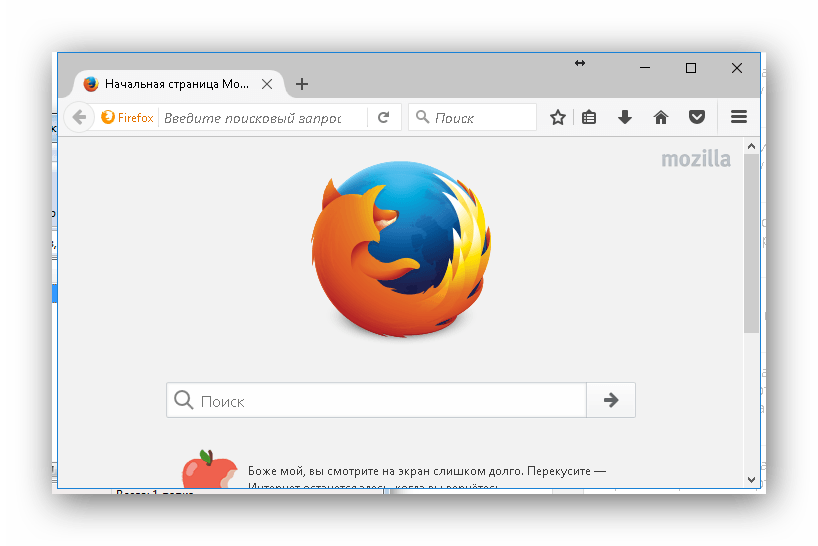
Способ 1: Настройки браузера Mozilla
С помощью этого метода можно добиться лишь блокировки всплывающих окон. При этом вся остальная назойливая реклама продолжит отображаться. Несмотря на это рекомендуется всегда держать эту «опцию» включённой. Однако отметим, она не даёт 100% защиты даже от всплывающих окон, так называемых окон «pop-up».
Для начала проверим, включена ли защита вообще, поскольку часто бывает, что эта полезная функция уже автоматически активирована сразу после установки браузера и ничего уже делать не нужно.
- Нажмём кнопку «Открыть меню», находящуюся в правом верхнем углу экрана.
- Выберем пункт «Настройки».
- Перейдём во вкладку «Содержимое».
- Проверим отмечен ли пункт «Блокировать всплывающие окна». Если нет – то обязательно отметим его.
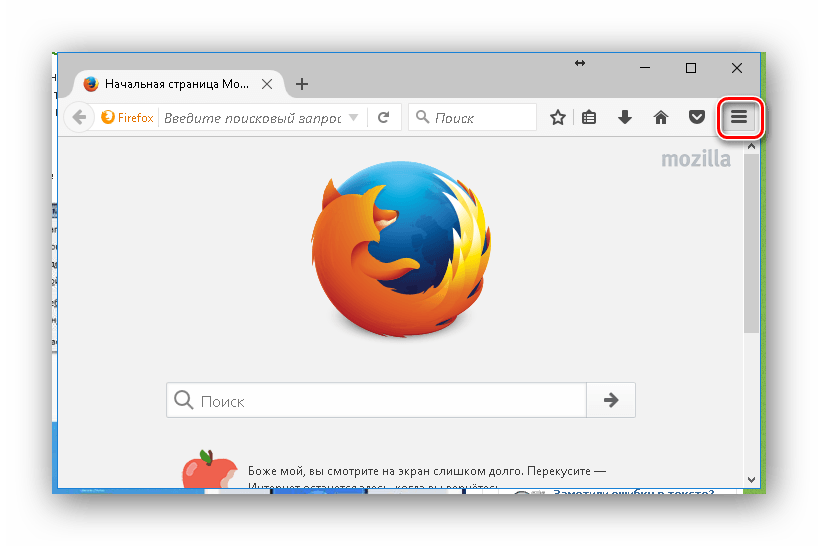
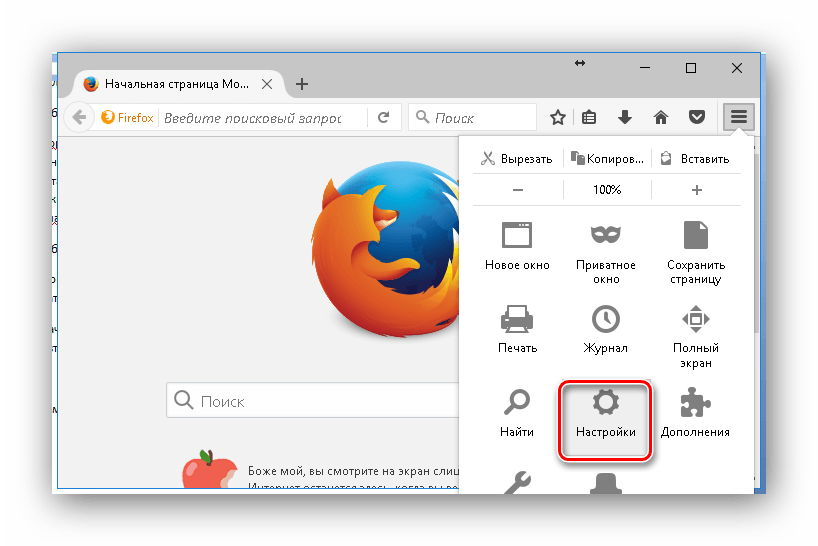
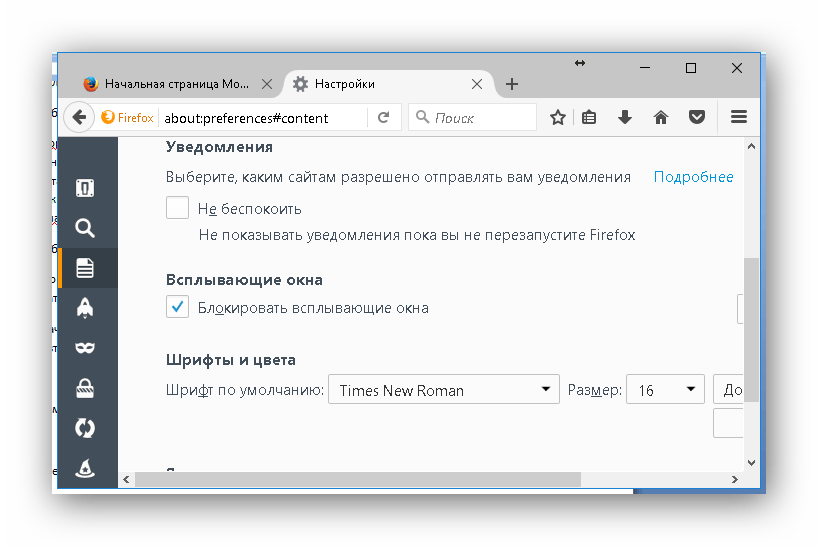
Способ 2: Дополнение Adblock Plus
Это один из самых известных и эффективных блокировщиков нежелательной рекламы. Известно, что его используют по всему миру около 300 миллионов пользователей. Оно умеет блокировать практически любую рекламу, начиная с всплывающих окон, и заканчивая назойливой «тизерной рекламой».
Устанавливается аддон очень просто, а также позволяет настроить «фильтр» по списку сайтов, рекламу на которых блокировать не нужно.
Отметим, что данное дополнение уже подробно рассматривалось на нашем сайте.
Подробнее: Блокировка рекламы в браузере Mozilla Firefox с помощью Adblock Plus
Способ 3: Adguard Антибаннер
Этот блокировщик поможет справиться с надоедливой рекламой на 99%. К тому же умеет блокировать баннеры в плеерах на видеохостингах, таких как Youtube.
Так же, как и любые подобные дополнения – блокирует всплывающие окна. Кроме того, автоматически блокирует сайты с опасным содержимым, не допуская проникновения вредоносного ПО на компьютер пользователя. Постоянно развивается и дополняется различными функциями и возможностями.
Для того, чтобы установить это полезное дополнение, нужно:
- Зайти в меню, нажав на кнопку «Дополнения».
- Перейдём в подраздел «Расширения».
- В поле для ввода «Поиск среди дополнений» введём «Adguard Антибаннер». Спустя несколько секунд выведутся результаты поиска. Нужный нам аддон для наглядности мы выделили красным.
- Нажмём кнопку «Установить». Пойдёт процесс загрузки. По его окончанию высветится окно с приветствием.
- Далее необходимо настроить фильтрацию рекламы «под себя». Для этого передвинем необходимые ползунки влево. Рекомендуем настроить фильтрацию так, как показано на следующем скриншоте.
- Поздравляем! Дополнение настроено, и готово к работе. Протестируем его, перейдём на главную страничку яндекса.
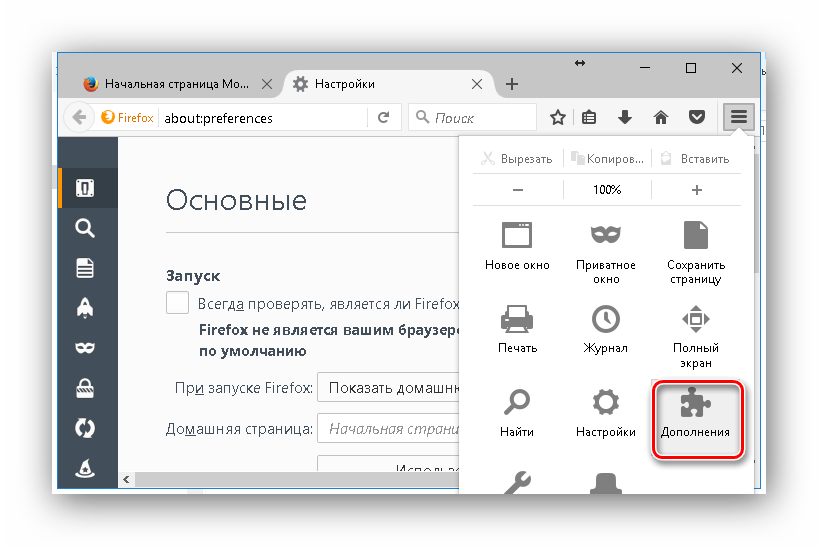
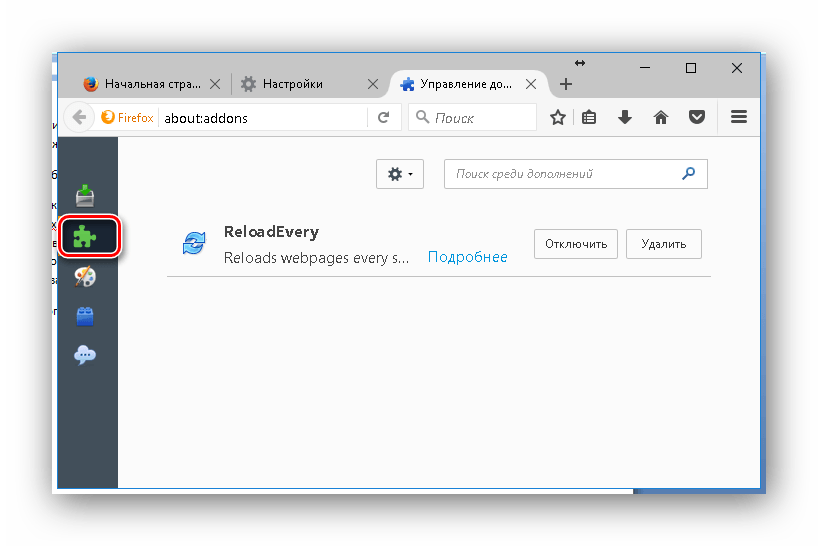
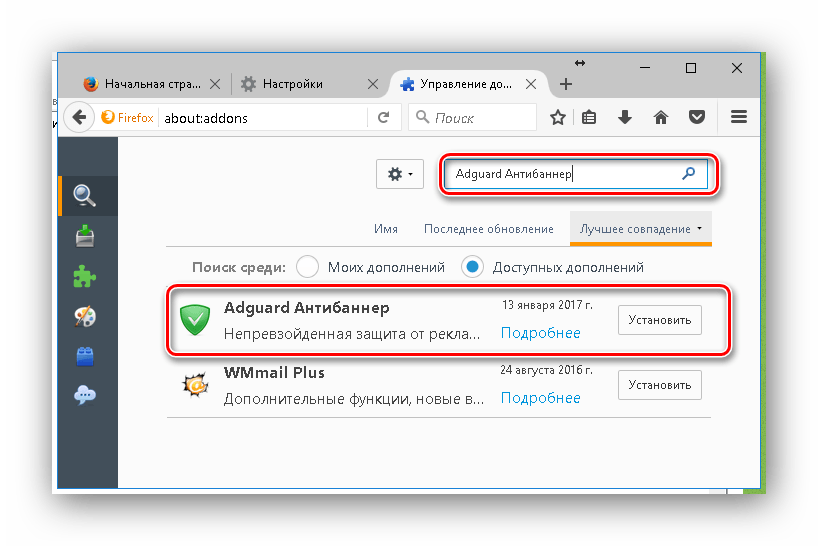
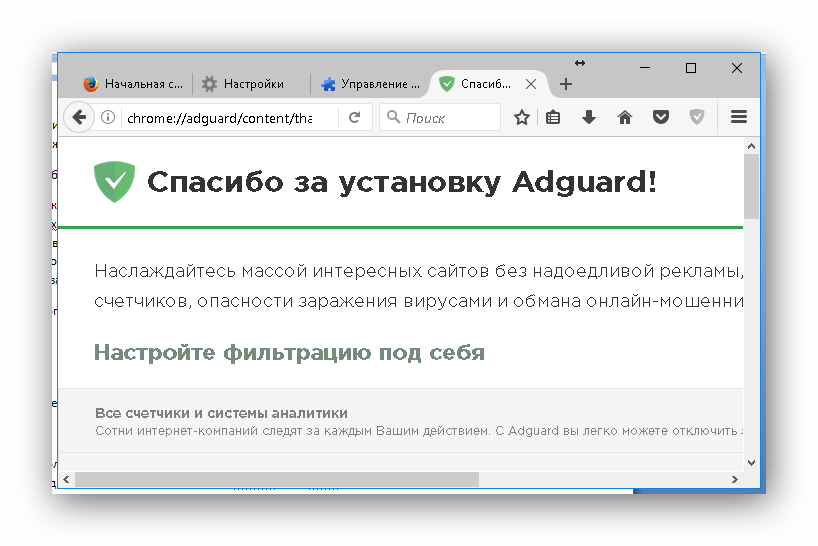
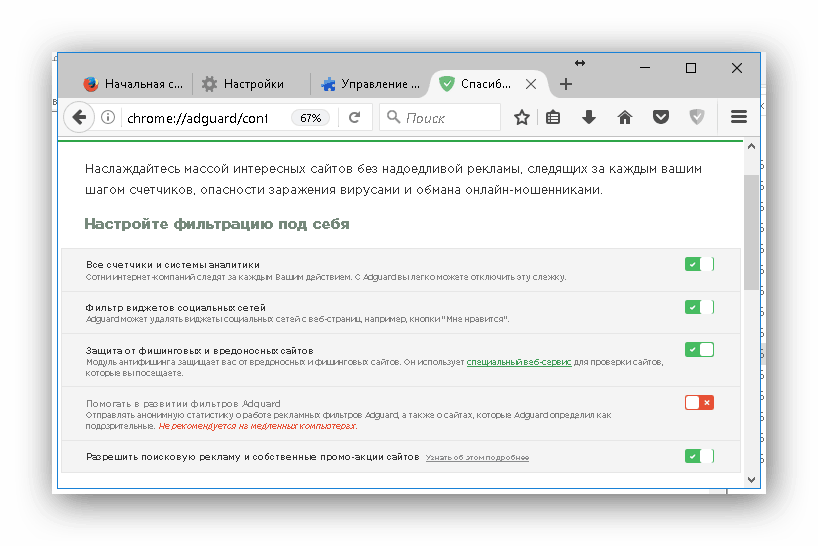
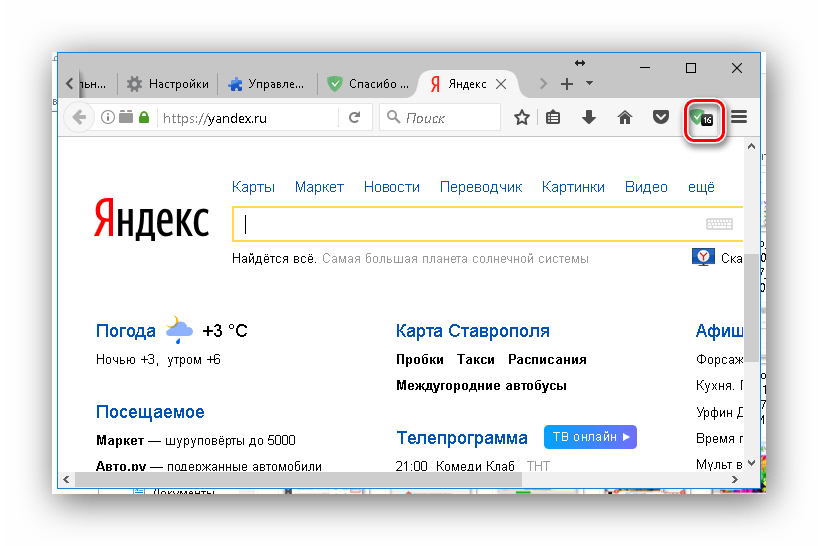
Как мы можем увидеть из последнего скриншота – в панели управления Мозиллы появился новый значок(для наглядности выделен красным). Цифры рядом с ним означают количество блокированных рекламных элементов и нежелательных скриптов.